Операции с виджетами
Указанные операции доступны для всех типов виджетов, кроме временной шкалы. Также некоторые операции недоступны для виджета Легенда.
Работать с виджетами вы можете в рамках сцены. Чтобы открыть сцену:
- Перейдите на вкладку Дашборды.
- Откройте нужный дашборд.
- Используйте стрелки
и
для переключения сцен. Если в дашборде только одна сцена, она откроется автоматически.
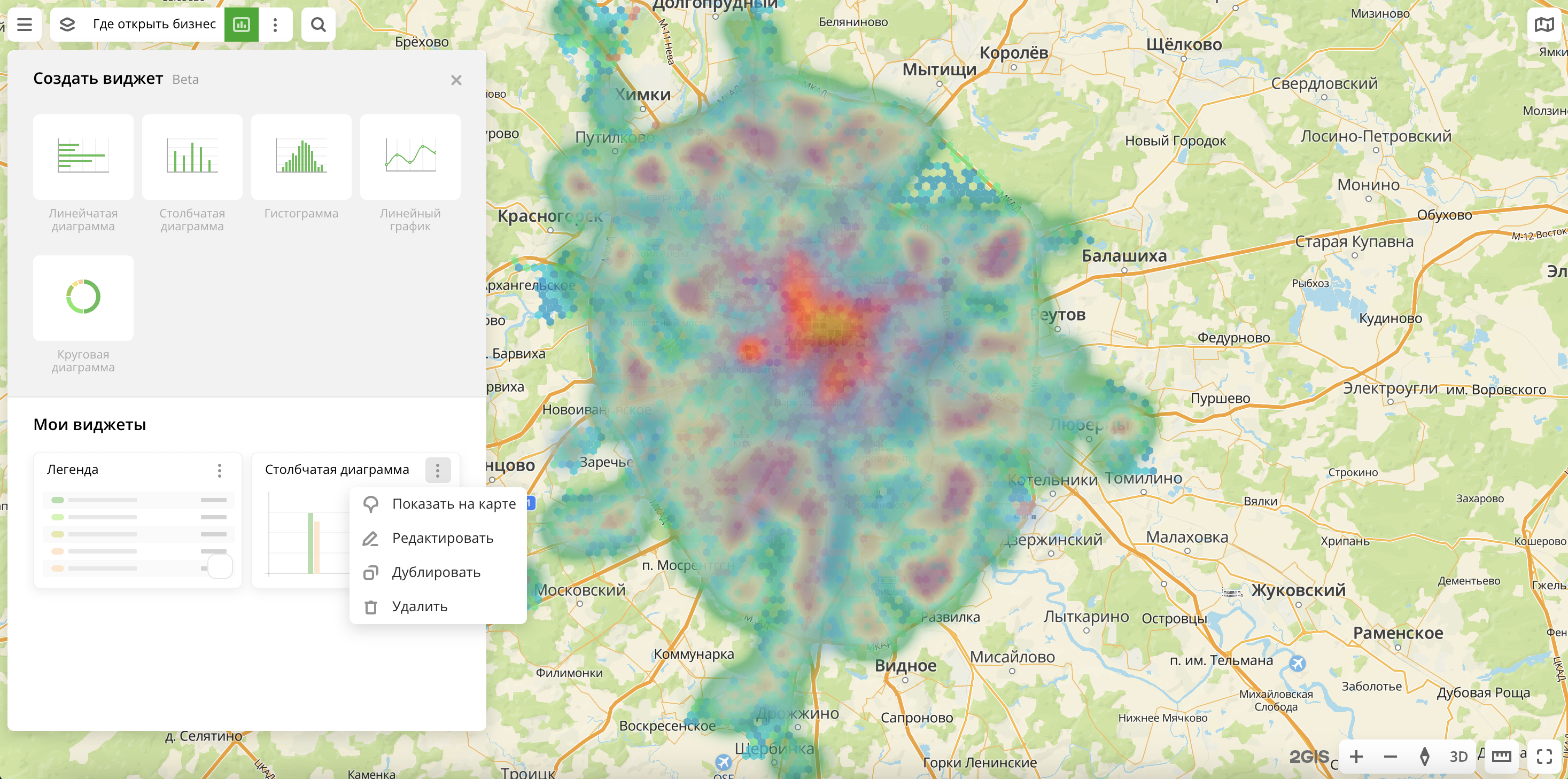
Открытие виджета на весь экран
Откройте виджет на весь экран одним из способов:
- В верхнем меню дашборда нажмите значок
. В списке виджетов нажмите значок
у нужного виджета и выберите На весь экран.
- Если виджет показан на сцене, нажмите значок
и выберите На весь экран.
Скрытие виджета на сцене
Вы можете изменить видимость виджета одним из способов:
- В верхнем меню дашборда нажмите значок
. В списке виджетов снимите чекбокс (
) у нужного виджета или нажмите значок
и выберите Скрыть с карты.
- Если виджет показан на сцене, нажмите значок
и выберите Скрыть с карты.
Просмотр виджета на сцене
Если виджет ранее был скрыт, вы можете снова включить его отображение на сцене:
- В верхнем меню дашборда нажмите значок
.
- В списке виджетов отметьте чекбокс (
) у нужного виджета или нажмите значок
и выберите Показать на карте.
Переименование виджета
-
Переименуйте виджет одним из способов:
- В верхнем меню дашборда нажмите значок
. В списке виджетов нажмите значок
у нужного виджета и выберите Редактировать.
- Если виджет показан на сцене, нажмите два раза на название виджета.
- В верхнем меню дашборда нажмите значок
-
Введите новое имя виджета.
-
Нажмите Сохранить.
Редактирование виджета
Операция недоступна для виджета Легенда. В этом виджете вы можете только переставлять порядок блоков: подробнее см. в инструкции Легенда.
Вы можете отредактировать виджет: выбрать новый слой с данными и указать другие параметры виджета.
-
Отредактируйте виджет одним из способов:
- В верхнем меню дашборда нажмите значок
. В списке виджетов нажмите значок
у нужного виджета и выберите Редактировать.
- Если виджет показан на сцене, нажмите значок
и выберите Редактировать.
- В верхнем меню дашборда нажмите значок
-
Внесите изменения в виджет.
-
Нажмите Сохранить.
Дублирование виджета
Операция недоступна для виджета Легенда.
-
Создайте копию виджета одним из способов:
- В верхнем меню дашборда нажмите значок
. В списке виджетов нажмите значок
у нужного виджета и выберите Дублировать.
- Если виджет показан на сцене, нажмите значок
и выберите Дублировать.
- В верхнем меню дашборда нажмите значок
-
Укажите параметры виджета при необходимости.
-
Нажмите Сохранить.
Удаление виджета
Операция недоступна для виджета Легенда.
Удалите виджет одним из способов:
- В верхнем меню дашборда нажмите значок
. В списке виджетов нажмите значок
у нужного виджета и выберите Удалить.
- Если виджет показан на сцене, нажмите значок
и выберите Удалить.
Что дальше?
- Быстрый старт.
- Узнайте, как работать с Данными и Визуализацией данных.
- Узнайте о возможностях Слоёв, Дашбордов и Сцен.
- Познакомьтесь с готовыми Сценариями аналитики.